Excel找不到护眼模式,这是许多用户在使用该软件时所遇到的问题。虽然Excel并未单独推出“护眼模式”,但用户可以通过一些设置来减轻眼睛的疲劳。关键在于调整背景和字体颜色,并使用适合阅读的字体大小和样式。以下是一些的调整方法,可以帮助提升使用Excel时的视觉舒适度。
一、调整背景和字体颜色
在Excel中,用户可以通过更改单元格的背景颜色和字体颜色来达到护眼效果。建议选择柔和的浅色背景,如淡黄色或淡蓝色,配合黑色或深灰色的字体,这样可以减少对比度带来的视觉疲劳。避免使用纯白色背景和纯黑色字体,因为强烈的对比会导致眼睛不适。
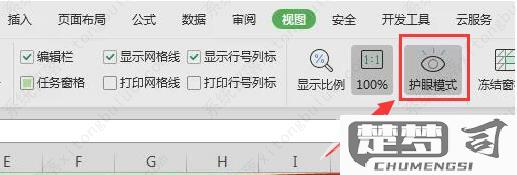
二、使用合适的字体和字号
选择适合的字体风格和字号对于眼睛健康也有重要影响。推荐使用如Arial或Calibri等无衬线字体,因为这些字体在屏幕上更易于阅读。字号应控制在11-14之间,这样既保证了可读性,又不会让眼睛感到过于紧张。
三、定期休息与屏幕保护
除了调整Excel的设置外,定期休息也是保护视力的重要措施。建议每使用Excel 30-60分钟,就要停下来做些眼保健操,或远眺窗外,放松眼睛。使用屏幕保护软件或者蓝光过滤器,可以进一步减少屏幕对眼睛的伤害。
相关问答FAQs
问:Excel中有没有预设的护眼模式?
答:Excel并没有专门的护眼模式,用户需手动调整背景颜色和字体设置来实现类似效果。
问:如何快速更改Excel的背景颜色?
答:选中需要更改的单元格,右键点击选择“格式单元格”,在“填充”选项卡中选择合适的背景颜色即可。
问:为什么使用明亮的背景和深色字体会导致眼睛疲劳?
答:强烈的对比度会增加眼睛的负担,长时间注视会导致视疲劳,采用柔和的配色更有助于眼睛舒适。
猜你感兴趣:
macbook充不上电
上一篇
电脑启动几秒后断电又重启反复
下一篇
